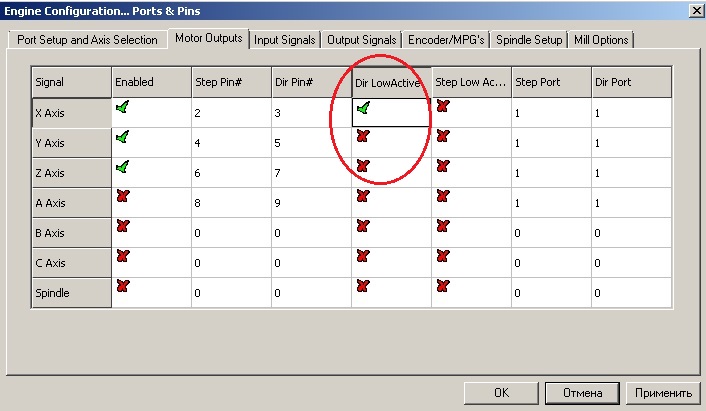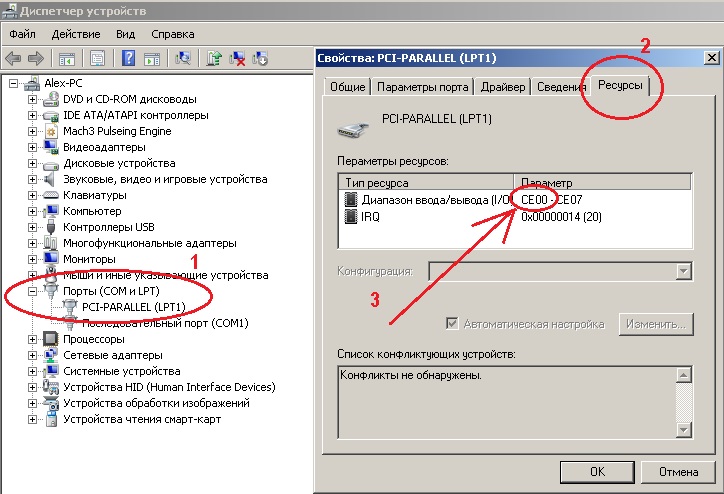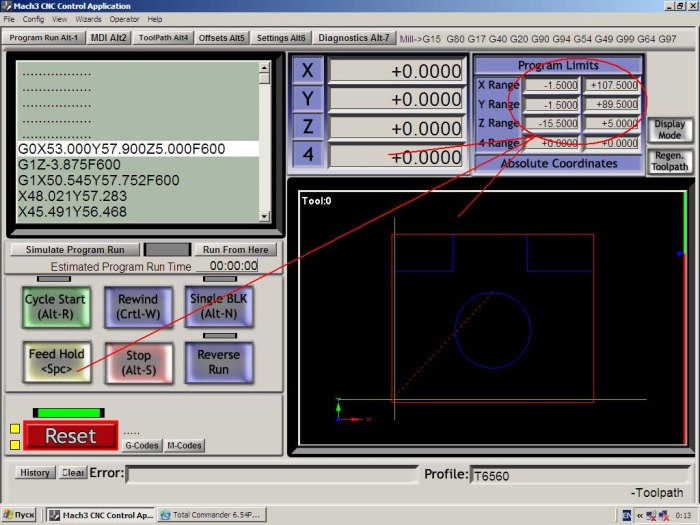Как рисовать в mach3
Быстрый старт в программе Mach3
Mach3 и его драйвер параллельного порта соединяется с оборудованием станка через параллельный порт (порт принтера). Если ваш компьютер не оборудован параллельным портом (всё больше и больше компьютеров выпускается без этого порта), вы можете приобрести специальную плату – USB-LPT, которая подключается к компьютеру через USB порт, или приобрести плату расширителя портов PCI-LPT или PCI-E-LPT.
1.Скачать файл настроек и поместить его в папку с установленной программой. При запуске программы Mach3 Loader следует выбирать загруженный профиль с настройками под ваш ЧПУ станок.
Внимание! Для скачивания профиля в папку с программой Mach3 щелкнуть по нужному профилю правой кнопкой мыши и выпадающем меню выбрать «Сохранить объект как. » после чего выбрать путь для сохранения.
Если используется переходник USB-LPT, или карта PCI-LPT то необходимы дополнительные настройке описанные в инструкции по подключению с использованием переходника USB-LPT или карты PCI-LPT
2. Включение питания контроллера
Подключаем кабель LPT к контроллеру фрезерного станка и компьютеру.
Включаем питание контроллера ЧПУ. В главном окне программы MACH3 нажимаем клавишу «Cброс» (Reset), чтобы рамка вокруг неё не мигала и светилась зеленым цветом, рисунок 1.
Рисунок 1. Порядок старта
В этот момент шаговые двигатели должны зафиксировать свое положение и слегка зашуметь.
Теперь нажимая на клавиатуре стрелки (влево вправо вверх вниз) наблюдаем на станке перемещения по осям, а на экране изменение координат в полях X Y слева вверху, для перемещения по оси Z кнопки PageUP, PageDown. Также можно вызвать экранный пульт управления перемещением, клавишей «Tab» на клавиатуре вашего компьютера. Для проверки корректности настроек, необходимо положить на стол линейку и, управляя перемещением с клавиатуры стрелками, проконтролировать совпадение пройденного расстояния по линейке с показаниями в окошках MACH3.
3 Если направление движения не верное
Рисунок 2. Изменение направления перемещения инструмента гравировально-фрезерного станка.
4 Если же управление перемещением инструмента на станке со стрелок клавиатуры не работает, следует проверить следующее:
1) операционная система Windows 32bit(при работе через USB переходник возможно использовать и 64битные версии Windows7 и 8)
Рисунок 3. Настройки порта LPT.
Mach3 поддерживает работу только с портами LPT1 или LPT2, если при установке внешней платы номер порта LPT3, то его нужно изменить в диспетчере устройств на LPT1.
Например, если адрес порта CЕ00, как на рисунке 3, то в настройках Мach3 необходимо изменить значение 0х378 на 0хCE00. Подробнее о том ка это сделать в статье «Подключение контроллера с использованием платы PCI-LPT»
5 Теперь можно загрузить и запустить на выполнение на фрезерном станке программу резки.
Предварительно установив инструмент над начальной точкой реза, обычно это левый ближний угол фрезерного станка и высоту детали, нажимаем кнопки ZeroX, ZeroY, ZeroZ как на картинке, рисунок 4.
Рисунок 4. Запуск программы.
Рисунок 5. Контроль размеров детали и положения на столе.
Нажимаем кнопку Cycle Start и наблюдаем в окне Tool и на станке перемещения инструмента.
На этом настройка программного обеспечения гравировально-фрезерного станка закончена.
Другие настройки программы управления MACH3 описаны в статье Настройка Mach3
Программа MACH3 изначально настроена на максимальную скорость обработки, такие настройки подходят для 3Д обработки. Если же необходима фрезеровка деталей с четкой, точной геометрией то необходимо изменить настройки программы, чтобы не было скругления углов, при этом снизится скорость резки. Описание настройки Mach3 на точную резку в статье Оптимизация настроек программы Mach3 на максимальную точность или максимальную скорость
Если стоят задачи гравировки по металлу или фрезеровке печатных проводников, то в работе может быть полезен датчик инструмента(датчик нуля). Настройка Mach3 на работу с датчиком инструмента
При изготовлении разнотипных изделий работа на станке начинается с указания программе нулевой точки детали. При тиражировании большого количества однотипных изделий может быть полезным работа от нулевой точки станка, в этом случае потребуется настройка концевых датчиков. Настройка концевых датчиков в программе Mach3 описана в статье Подключение концевых датчиков и реле управления шпинделем
Статьи по подготовке файлов резки для фрезерного станка в программе ArtCam:
ЧПУ в хоббийной мастерской (часть 3)
Изначально, планировал ограничиться двумя постами (раз, два) про мои ЧПУшные эксперименты. Но, тема оказалась многим интересной, поэтому, немного ее еще пораскрываю. В этом посте пойдет речь про написание самодельного софта для управления любительским ЧПУ.
Предисловие
Не знаю, удалось ли кого-то мотивировать первыми постами, но некоторые комментарии мне самому дали хорошую пищу для размышлений. Отдельная благодарность @evilruff за фото его лаборатории и за видео с классным корейцем. После просмотра того и другого мой бардачёк в подвале перестал казаться таким уж уютным.
Собравшись с силами, на выходных навел что-то отдаленно напоминающее порядок и сделал, наконец, 2 вещи которые собирался сделать еще пол-года назад.
Во-первых, заменил кусок фанеры который выполнял роль жертвенного стола. Этой фанерой я пользовался с момента покупки станка, прикручивая саморезами к ней заготовки и сооружая всякие безумные конструкции из палок и клиньев. Все для того, чтобы деталь не отправилась в непредсказуемый полет при фрезеровке.
Может кому пригодится лайфхак: новый стол сделал из пластиковой террасной доски (продается в Кастораме):
Доски болтами прикрутил прямо к алюминиевому родному столу. Бонусом получились удобные пазы для фиксаторов заготовки и быстрого монтажа присадочного стола. На все про все ушло пара часов и
И во-вторых, наконец, написал более-менее юзабильный софт для управления нестандартными функциями ЧПУ. Про это и будет основной рассказ.
Постановка задачи
G-code для операций, которые описаны во второй части простейший. Тем не менее, сам процесс наладки нельзя назвать быстрым.
Как это происходило
Например, для присадки нужно было: зная ширину панели посчитать сколько должно быть отверстий, рассчитать точное расстояние между ними, создать файл, написать g-code, загрузить его в Mach3. Все это занимает, в лучшем случае, минут 15 — 20. В этом свете, преимущества цифрового станка значительно меркнут по сравнению с ручным инструментом, которым за это же время можно навертеть целую кучу дырок.
Что хотелось получить
В случае той-же присадки, хотелось получить программу, где в очень простом интерфейсе я бы вводил ширину и толщину панели и нажав кнопку запускал процесс сверления нужного количества присадочных отверстий на одинаковом расстоянии друг от друга.
Поиск решения
Первое что пришло в голову было написание автономной программы, которая напрямую бы взаимодействовала с параллельным портом. Беглый гуглинг показал, что задача записи в lpt вполне решаемая, но черт, как известно, прячется в деталях. При дальнейшем изучении вопроса я понял, что застрять тут можно всерьез и надолго. К тому же, такое решение было бы не гибким: для другого станка, например с USB, оно не работало бы.
Оставался вариант разобраться с SDK Mach3. В процессе сбора информации про создание mach-плагинов я натолкнулся на интересное решение. В нем описывалось как используя OLE-механизмы можно дергать Mach3 из стороннего приложения. Я не эксперт в технологиях Microsoft, но после просмотра по диагонали мануала по SDK Mach3, если я правильно уловил основную идею, никакой серебренной пули не существует, плагины используют те же публичные методы COM-объектов Mach3. Перекраивать интерфейс Mach3 я не собирался, таким образом, разница для пользователя между плагином и standalon приложением получалась только в том, что плагин доступен из меню Mach3, а приложение — через иконку на рабочем столе XP.
Отдельное приложение мне показалось предпочтительней. В этом случае, теоретически, я мог сразу после загрузки компьютера запускать свою программу, которая паровозом загружала бы Mach3 (вместо того, чтобы сначала грузить Mach3 и потом копаться в его меню для запуска плагина).
Берем в руки шашку
Последний раз нативное десктопное приложение для Windows мне приходилось писать году, эдак, в 2006 и было оно на Delphi. С тех пор веб-технологии с их Линуксом окончательно поглотили меня. Поэтому, сейчас особых предпочтений на каком языке ваять windows-программу у меня не было. Найденный простенький пример был написан на C#, этот язык и был выбран в качестве подопытного кролика.
Я не буду здесь выкладывать весь код получившегося приложения (при желании можете его найти на github по ссылке внизу поста). Поясню основные вещи. Все эксперименты я проделывал на виртуалке с WinXP SP3, VS 2003 и Mach3 Version R3.043.062. Для тех кто считает, что лучше один раз увидеть ссылка на ролик в Youtube по которому разбирался я. Ниже расшифровка основных моментов.
Подготовка
Взаимодействие с Mach3
Подключаем нужные библиотеки, объявляем переменные (Form1.cs)
Коды кнопок и значений параметров можно посмотреть в вики: OEM_DROs и OEM_Buttons (Wiki у них подглючивает, значения параметров в таблице не выводится, я смотрел на вкладке «View source»).
Первая версия программы работала так: по установленным параметрам генерировался g-code который покадрово (т.е. построчно) выполнялся методом _mInst.Code. И это было моей ошибкой. В отладочной среде на виртуалке все прекрасно работало. В Mach3 бежали правильные цифры в координатах. Но при переносе на станочный компьютер возникли проблемы. Каретка перемещалась правильно, но шпиндель не включался.
Похоже, что управление роутером и шпинделем в Mach работает в разных потоках. Получалась ситуация, что команды перемещений (G. ) выполнялись последовательно как они поступали в метод _mInst.Code в одном потоке, а команды управления шпинделем (M3, M5), не зависимо от первых, выполнялись в другом потоке. В результате, шпиндель включался (M3) и тут же выключался (M5), при этом перемещение каретки шло своим чередом.
Я пробовал разные варианты, подключал задержки, пробовал загнать весь управляющий g-code в одну строку и отправлять одним куском в _mInst.Code. В результате, остановился на решении «в лоб»: просто загоняю сгенерированный код в файл, этот файл программно открываю в Mach3 и там же программно нажимаю кнопку «Старт». Фрагмент работающего кода:
Пауза между загрузкой файла и нажатием кнопки нужна для того, что бы Mach успел открыть файл. Возможно, есть какой-то более изящный способ. Если кто знает, напишите в комментариях.
Дополнительным бонусом такого решения получилось то, что теперь можно в интерфейсе Mach наблюдать визуализацию процесса обработки.
Что в итоге получилось
Далее, в двух словах о получившемся приложении. Отдельно расскажу о UI для каждой операции.
Раскрой
Тут все достаточно прозрачно. Параметр S нужен для компенсации размера L если заготовка закреплена не в нулевой точке по Х (или по Y при распиле вдоль).
Присадка
Для присадки возможны 2 конфигурации оснастки. Первая с болгаркой для сверления торцевых отверстий. И вторая с обычным шпинделем для сверления в плоскости щита (почему-то я назвал ее «Присадка фронтальная»).
Присадка торцевая
При торцевой присадке важно точно выставить ноль в правом нижнем углу заготовки (у меня там находится угол бокового упора и стола). Со сверлом по дереву это сделать не сложно — там есть острый наконечник которым и надо попасть в этот угол. Закрепляя заготовку на столе я просто упираю ее в сверло.
Не меняя оснастку тем же способом я делаю ответные отверстия закрепляя заготовку вертикально:
Параметр X нужен для того, чтобы соединять панели разной ширины (например, когда нижняя и верхняя панели шкафа шире боковых на толщину дверей).
Присадка фронтальная
Оснастка для фронтальной — это обычный шпиндель. Этот вид присадки используется когда нужно насверлить отверстий в горизонтальной поверхности не только по краям но и где-то посередине. Например, если в шкафе несколько отделений и кроме боковых стенок есть внутренние. Если длина панели больше длины станка, присадку можно сделать в 2 подхода с разворотом детали на 180 градусов. В этом случае, так же пригодится параметр X.
Токарная обработка
Для меня основной сложностью при подготовке g-code с токарной траекторией было не переборщить с максимальной глубиной погружения диска. Дело в том, что на выходе из Inkscape получается одна линия и точение происходит в один проход. Из-за этого, мне приходилось делать отдельный код для цилиндрования заготовки и только после этого запускался основной проход создающий форму. И были некоторые ограничения на эту форму. В частности, нужно было следить, чтобы траектория не уходила слишком глубоко. Я старался не выходить за рамки 10 — 15мм от уровня первоначального цилиндра.
Все перечисленные проблемы удалось решить в новой программе. Работает это так: загружаем «сырой» g-code полученный из Inkscape, задаем размер стороны бруска заготовки и указываем максимальную глубину обработки за 1 проход (чем тверже деревяшка, тем меньше эта глубина). На базе исходного g-code и параметров программка посчитает безопасную траекторию и отправит ее в ЧПУ.
Планы на будущее
Программа здорово упростила рутину, но до совершенства еще далеко. Во-первых, нужно будет оптимизировать алгоритм сверления глубоких отверстий (сверло забивается стружкой и перегревается, нужно сделать качание вперед-назад). В-вторых, появилась идея сделать библиотеку токарных форм. Т.е. несколько типовых форм (типа цилиндра, конуса, скалки и т.п.) с возможностью настройки размеров без необходимости создавать траектории в сторонних программах.
Mach3 обзор интерфейса и основные функции. Фрезерный станок.
Прежде чем я подробно расскажу о пользовательском интерфейсе Mach3 в этом руководстве по программному обеспечению Mach3 Cnc, я хочу ответить на несколько часто задаваемых вопросов об этом программном обеспечении.
Что такое Mach3?
Mach3 — популярное программное обеспечение для управления ЧПУ, которое можно загрузить для использования на компьютерах с Windows. Это делает его идеальным вариантом для энтузиастов DIY с ЧПУ для управления небольшим фрезерным станком или гравером.
Будет ли Mach3 работать В Windows 10?
Mach3 будет работать в Windows 10. Я использую Windows 10 некоторое время, и у меня не было никаких проблем.
Какая последняя версия Mach3?
На момент написания последней версии Mach3 была V3.043.
Следует отметить, что обновления этого программного обеспечения обычно связаны с исправлением ошибок и конфликтов программного обеспечения.
Поэтому, если у вас есть более ранняя версия, которая работает нормально и без проблем, я бы посоветовал вам не обновляться до последней версии.
Как использовать программное обеспечение Mach3?
Что ж, это большой вопрос, который во многом относится к «Как запустить станок с ЧПУ?».
Если вы раньше работали на станке с ЧПУ, но не использовали Mach3, вы найдете его интуитивно понятным и действительно простым в использовании.
Однако есть несколько ньюансов, которые будут отличаться от другого программного обеспечения для управления ЧПУ.
Надеюсь, следующее руководство ответит на многие вопросы, которые могут у вас возникнуть при использовании его для запуска вашего станка с ЧПУ.
Я, вероятно, должен объяснить здесь, что программное обеспечение Mach3 не создает программы с кодом G, оно только запускает их и отправляет команды машине.
Учебное пособие по Mach3
В этом руководстве я рассмотрю все основные экраны Mach3, которые вы будете использовать для запуска своих программ с кодом G.
Я объясню, что делают большинство кнопок, и мое мнение о том, насколько эффективно программное обеспечение для работы на любительском станке с ЧПУ.
Я не буду объяснять, как настроить программное обеспечение для работы на вашем конкретном компьютере. Для каждой настройки существует так много переменных, что невозможно охватить их все.
На сайте machsupport можно скачать файлы в формате pdf, которые охватывают эту тему.
Экран выполнения программы
Это главный экран, который вы будете использовать при запуске программы. Он содержит наибольший объем обратной связи с информацией, которая вам понадобится при отслеживании хода выполнения вашей программы.
Начало цикла (Cycle Start)
Зеленая кнопка запуска цикла довольно очевидна, нажмите ее, и программа запустится. В зависимости от того, какие параметры вы проверили в своем файле конфигурации, вам, возможно, придется снова нажать его, когда программа запрашивает смену инструмента. Также, если есть остановки программы, например «M00».
Удержание подачи (Feed Hold)
Feed hold остановит движение станка, при этом шпиндель останется работающим, а программа останется активной.
К сожалению, это не так, как работает большинство промышленных машин. Когда я впервые его использовал, машина продолжала работать…. Затем он остановился позже, когда закончил команды которые уже загрузил в память.
Я просмотрел руководство по Mach3, и вот что в нем говорится: « Кнопка Feedhold остановит выполнение программы обработки детали как можно быстрее, но контролируемым образом, чтобы ее можно было перезапустить с помощью Cycle Start. ”
Это удобная функция, но она означает, что вы не можете просто приостановить движение инструмента. Мгновенная приостановка движения более полезна. Это позволяет, например, проверить наличие зазора возле зажима или удалить скопившуюся стружку.
Это, на мой взгляд, нехорошо.
Стоп (Stop)
Нажатие на это останавливает программу. Шпиндель и оси перестают двигаться.
Вы не можете просто снова нажать кнопку «Старт цикла», чтобы продолжить работу.
Это то, что я использую при тестировании новой программы, если она делает ход, которого я не ожидал, или работает очень близко к ограничению.
Программа обычно требует перезапуска с самого начала. Обычно это не проблема, если программы, которые вы запускаете, короткие, что типично для хобби-станка.
Редактировать G-Код (Edit G-Code)
Нажатие на нее открывает загруженную программу в текстовом редакторе по вашему выбору, чтобы вы могли вносить изменения в свою программу. Текстовый редактор можно выбрать в разделе конфигурационного файла. Как только вы закончите редактирование, сохраните и закройте текстовый редактор, и программа автоматически перезагрузится.
Недавний файл (Recent File)
При нажатии на нее откроется список недавно запущенных программ.
Закрыть G-Код (Close G-Code)
Нажатие на нее удалит текущую программу из программного обеспечения.
Загрузить G-Код (Load G-Code)
При нажатии на нее откроется окно проводника, в котором вы сможете выбрать свою программу.
Ваши программы G-кода должны иметь расширение файла «.nc» или «.tap».
Просто щелкните файл правой кнопкой мыши и вручную измените его, если он имеет расширение «.txt».
Установить следующую строку (Set Next Line)
Использование этой кнопки позволяет вам работать с любого места в программе, кроме самого начала. Важно помнить, что программа способна запускаться не с любого кадра. Вам нужно не просто случайное место, а кадр с которого машина сможет продолжить работу не повредив заготовку и станок.
Начать с кадра (Run from here)
Run from here — это улучшенная версия установки следующей строки.
Он будет выполнять программу с самого начала без физического перемещения, пока не дойдет до кадра который вы указали.
Затем он предлагает вам вручную установить шпиндель в правильное положение, чтобы можно было продолжить. Однако это не сработает, если вы используете подпрограмму или подпрограмму.
Начать сначала (Rewind)
Эта кнопка используется для возврата приглашения к началу вашей программы. Это не используется, пока программа активна.
Одиночный блок (Single BLK)
Этот термин означает единичный блок. Когда он включен, программа будет запускать только одну строку кода за раз. Большая проблема с этим заключается в том, что когда вы переключаете его в середине программы, он запускает текущую строку, а затем вводит задержку подачи. Это означает, что у нас возникнет такая же проблема с функцией удержания подачи. Машина будет продолжать движение до тех пор, пока не найдет «контролируемое» место для остановки. Это полностью опровергает суть.
Ни одна машина, которую я когда-либо запускал на работе в промышленных условиях, не ведет себя подобным образом.
Обратный ход (Reverse Run)
Это функция, которую я никогда не использовал. Это может быть полезно для длинной программы, если вам нужно прервать ее на полпути. Идея состоит в том, чтобы использовать это в сочетании с задержкой подачи или одиночным блоком. Вы можете использовать его, чтобы вернуться туда, где вы изначально хотели остановиться. Возможно, мне придется попробовать и обновить эту статью, чтобы сообщить о ее полезности.
Заблокировать кадр (Block Delete)
Более известен как пропуск блока, что более точно описывает его функцию. Это тумблер, который можно включить или выключить. Он работает, заставляя программное обеспечение игнорировать любые строки кода, у которых есть косая черта (/) в начале строки.
При включенном удалении блока все строки выше с косой чертой будут проигнорированы, и в этом примере машина просто вернется домой и завершит программу.
Дополнительная остановка (Optional Stop)
Опять же, это тумблер для включения и выключения функции.
Когда он включен, машина остановится по команде M01, фактически превратив ее в команду остановки M00.
Выключенный, он проигнорирует M01 и продолжит выполнение программы.
Подача СОЖ (Flood)
Он включает и выключает подачу охлаждающей жидкости, если ваша машина им оснащена и если она управляема.
Большинство любительских станков с ЧПУ не оснащены системой охлаждения.
Информация об инструменте (Tool Information)
В этой области экрана выполнения программы отображается текущий инструмент с его номером, смещением диаметра и длиной инструмента.
Эта информация отображается только в том случае, если вы не выбрали опцию игнорирования смены инструмента.
Большинство любительских станков с ЧПУ не имеют устройств смены инструмента, поэтому у вас может возникнуть соблазн заставить программное обеспечение игнорировать команды смены инструмента M06. Но я считаю информацию более важной, особенно возможность подтвердить коррекцию диаметра инструмента.
Единственное отличие, если вы не игнорируете смену инструмента, заключается в том, что вам нужно повторно запускать цикл, когда ЧПУ считывает команду смены инструмента M06.
Кнопки «автоматическое обнуление инструмента», «запомнить» и «возврат» не нужны на большинстве, если не на всех любительских машинах.
Включение / Выключение подачи (Jog On/Off)
Он должен быть включен, чтобы вы могли вручную перемещать машину с помощью функции толчкового режима.
Скорость подачи (Feed Rate)
В этом разделе экрана выполнения программы отображается текущая скорость подачи. Это также дает вам возможность изменять ее во время работы программы. Использование клавиш со стрелками может ускорить или замедлить его.
Он будет отображать текущую скорость и процент текущей подачи по сравнению с запрограммированной подачей.
Это полезно при наборе новой программы и тестировании каналов, скорости и т. д.
Скорость вращения шпинделя (Spindle Speed) Mach3
Этот раздел экрана выполнения программы используется для наблюдения за вашим шпинделем. Это не так полезно, если у вас нет регулируемой скорости шпинделя, как у большинства станков для любителей.
Кнопка «шпиндель CW F5» действительно пригодится, потому что вы можете включить или выключить ее, чтобы активировать шпиндель вручную.
Он избавляет от необходимости вводить M03 или M05 в MDI каждый раз, когда вы хотите вручную запустить шпиндель. Нажатие F5 на клавиатуре дает тот же эффект.
Экран управления осью (Axis Control Screen) Mach3
Это главный экран, за которым вам необходимо следить, чтобы понимать, что делает ваш инструмент. Обычно вы можете получить хорошее представление о том, что инструмент находится там, где он должен быть, проверив положения осей на показаниях.
Если, например, инструмент переместился на 1 дюйм над ложей, как видно на индикаторе, но визуальная проверка инструмента показывает, что он ближе, вы можете остановить станок и выполнить проверку.
Выполнение подобных проверок в каждой программе, которую вы запускаете, — это хорошая привычка, которая поможет вам создать свою собственную «философию» работы на вашем станке.
Возврат в исходное положение (Ref All Home)
Если на вашей машине есть концевые выключатели и они настроены как переключатели исходного положения, вы можете нажать эту кнопку, и ваша машина вернется в исходное положение.
Однако, если у вас нет настроек переключателей самонаведения, не нажимайте эту кнопку. В зависимости от того, как настроено ваше программное обеспечение, оно будет двигаться, пока не зафиксируется в конце каждого перемещения оси.
Функция проигнорирует любые установленные мягкие ограничения.
Машинные координаты (Machine Coord’s)
Вы можете переключать это, чтобы переключаться между отображением текущего положения, отсчитываемого от исходного положения (когда горит), и от активного положения смещения.
Отображение его с активной позицией смещения — наиболее эффективный вариант при запуске программы.
Мягкие ограничения (Soft Limits)
Включите его (зеленый свет), и он активирует мягкие ограничения хода, установленные в файле конфигурации.
Это важно, чтобы избежать блокировки станка за пределы его оси, если на вашем станке нет концевых выключателей.
Offline
Переключение этого переключателя позволит вам запустить программу без движения станка и включения шпинделя. Мне никогда не приходилось использовать это, потому что, когда вы загружаете программу, Mach3 будет запускать программу и отображать все ошибки, которые есть в программе.
Идти (To Go)
Это позволит вам отобразить оставшееся расстояние до следующей строки кода, что-то вроде обратного отсчета.
Это может быть очень полезно при обкатке новой программы.
Это может позволить вам увидеть любые потенциальные столкновения до того, как они произойдут.
Ноль X, Ноль Y, Ноль Z и Ноль 4 (Zero X, Zero Y, Zero Z And Zero 4)
Нажатие любого из них обнулит ось текущего активного смещения. Их можно использовать как своего рода ярлык для обнуления смещений при настройке детали.
Поле отображения на каждой оси также можно щелкнуть. Вы можете ввести в окно любое расстояние, на котором хотите, и оно отрегулирует активное смещение.
Не уверен, что это хорошая привычка, любые изменения следует вносить на странице смещения, чтобы ваш процесс был как можно более простым.
Окно траектории (Toolpath Window) Mach3
Это то место, где будет рисоваться траектория при загрузке программы. Первоначально он будет отображаться сверху, показывая вид XY.
Если дважды щелкнуть мышью внутри окна, отобразится ортогональный вид, чтобы вы могли видеть движения по осям X, Y и Z.
Вы также можете щелкнуть левой кнопкой мыши, удерживать и перемещать мышь, чтобы повернуть вид. Щелкните правой кнопкой мыши, удерживайте и перемещайте мышь, чтобы переместить траекторию инструмента. Если у вас есть колесико мыши, вы можете использовать его для увеличения. В качестве альтернативы вы можете щелкнуть левой кнопкой мыши, удерживая нажатой клавишу «Shift», и перетащить мышь для увеличения или уменьшения масштаба.
Отображение траектории инструмента довольно простое, оно в основном служит для подтверждения того, что программа будет работать правильно, и программное обеспечение может отправить программу на ваш станок с ЧПУ.
Если вы хотите более подробно проанализировать свои траектории, вам понадобится симулятор кода G.
Восстановить путь инструмента (Regen. Toolpath)
Щелкните здесь, и графическое изображение окна траектории инструмента будет восстановлено.
Режим отображения (Display Mode)
При активации этого переключателя в окне траектории инструмента отображается пунктирный прямоугольник. Этот прямоугольник представляет границу мягкого ограничения, которую вы установили в файле конфигурации для использования с функцией мягких ограничений.
Это чрезвычайно полезно для подтверждения того, что загруженная вами программа не достигнет пределов хода ваших машин.
Jog Follow
При выборе этого параметра окно дисплея будет следовать за положением инструмента при его перемещении. Другими словами, положение инструмента будет зафиксировано в центре дисплея.
MDI — это аббревиатура от ручного ввода данных. Он позволяет ввести и выполнить только одну строку кода. Это быстрый способ переместить станок, включить шпиндель или активировать смещение и т. l.
Я считаю его полезным для наведения машины в исходное положение после установки точки отсчета на детали, над которой я сейчас работаю.
Просто введите G91 G28 X0. Y0. Z0. и нажмите Enter на клавиатуре, и ваша машина вернется домой. Статья на этом веб-сайте о коде G28 объяснит команду самонаведения.
Если вам нужно снова использовать ту же команду, просто используйте клавишу со стрелкой вверх, и она отобразит каждую команду, которую вы использовали в текущем сеансе, и вы можете прокрутить вверх и выбрать ту, которую хотите повторить.
Остальная часть экрана MDI содержит много информации и параметров, отображаемых на экране выполнения программы.
Несколько заметных исключений включают «начать обучение» и «остановить обучение». Эти кнопки можно использовать для записи отдельных строк кода в mdi для создания небольшой программы.
Эту функцию можно использовать для создания программы быстрой облицовки для очистки заготовки.
Вы можете вручную перемещать шпиндель над заготовкой, отмечая нужные вам позиции, а затем записывать их в MDI, используя функцию обучения для создания программы.
Экран траектории инструмента (Toolpath Screen) Mach3
Экран траектории инструмента очень похож на экран выполнения программы, но имеет гораздо большее отображение траектории. Это очень полезно для тщательной проверки вашей траектории, особенно если она довольно большая и сложная. Любые проблемы будет легче увидеть на большом дисплее.
Экран cмещения (Offsets Screen) Mach3
Экран смещений — это место, где вы устанавливаете и сохраняете все положения, которые необходимы, чтобы машина могла точно определить местонахождение вашей детали. Используя кромкоискатель или циферблат, найдите припуск на вашем станке и установите значения в таблицах смещения.
Смещение текущей / активной работы (Current/Active Work Offset) Mach3
Эта область экрана смещений показывает, какое смещение активно и каковы значения смещения. Вы можете выбрать отображение шести основных смещений от G54 до G59, показанных в таблице как Fixture 1 to Fixture 6.
Какое бы смещение вы ни выбрали здесь, оно не повлияет на смещение, используемое в программе, это диктуется кодом G в программе, которую вы выполняете.
Эта таблица может использоваться, например, для выбора смещения для выполнения строки кода в MDI.
Экран Edge Finder
Эта область страницы смещений используется при захвате заготовки с помощью кромкоискателя. Диаметр кромкоискателя указан в поле, в данном случае 0,2 дюйма. Затем датчик соприкасается с краем заготовки. Затем нажмите кнопку «выбрать» для края, который вы выбрали.
Программа установит активное смещение в это положение с учетом диаметра кромкоискателя.
Это более удобно, чем записывать положение смещения станка и вручную вводить его в таблицу смещения.
Установки Z (Gage Block Height, Set Z) Mach3
Использование этого параметра устанавливает значение Z вашего активного смещения. Прикоснитесь инструментом к грани, которую вы хотите установить в качестве нулевой точки Z, и нажмите кнопку «установить Z», и значение будет перенесено в таблицу смещения.
Введите высоту блока, который вы используете для касания инструмента или шпинделя, и программа учтет это при своих расчетах.
Установка смещения инструмента (Set Tool Offset) Mach3
Использование этого параметра аналогично настройке Z, за исключением того, что при этом рассчитывается длина инструмента, который вы устанавливаете, с использованием текущего активного смещения Z.
Прикоснитесь к инструменту, и он измерит разницу его текущего положения с заданным смещением Z, и он будет введен в таблицу смещения инструмента.
Опять же, он будет учитывать высоту используемого вами блока, если вы ввели его правильно.
Сохранение рабочих смещений / Сохранение смещений инструмента (Save Work Offsets / Save Tool Offsets)
При выборе одного из них отобразится соответствующая таблица, что позволит вам напрямую ввести или настроить любое из ваших смещений.
Выбор сохранения коррекций инструмента позволит вам изменить диаметр вашего инструмента, чтобы вы могли настроить размеры детали при использовании коррекции диаметра инструмента в ваших программах, например, G41 или G42.
Ручной Режим (Manual Mode) Mach3
Нажатие кнопки «tab» на клавиатуре вызовет виртуальный контроллер MPG.
Это используется для ручного перемещения осей. Эта функция чаще всего используется при установке датумов вашего текущего проекта.
Наиболее часто используемые кнопки — это зеленая и красная кнопки джойстика в нижней части экрана MPG. Нажатие на любую из этих кнопок переместит вашу машину в указанном направлении оси. Скорость толчкового режима можно изменить, изменив процентное значение над кнопками толчкового режима.
Одна полезная функция — нажатие Shift при использовании кнопок Jog. Это заставит машину двигаться на 100%, независимо от того, какой процент установлен.
Толчковый режим (Jog Mode)
Нажатие этой кнопки с помощью мыши переключает три варианта: продолжение, шаг и MPG.
Cont означает непрерывный и позволяет вам перемещать оси непрерывно, просто нажмите кнопку направления, и ваша машина будет двигаться.
Переключение кнопки режима толчкового режима на пошаговое дает вам возможность перемещать оси на контролируемое расстояние.
Цикл Jog Step
Пройденное расстояние определяется кнопкой шага цикла толчкового режима. Нажатие кнопки шага пошагового цикла позволяет переключаться между предварительно установленными расстояниями. Это 0,1 дюйма, 0,01 дюйма, 0,001 дюйма и 0,0001 дюйма.
Пошаговый режим используется для касания кромкоискателя или точного определения положения шкалы, чтобы подобрать деталь при установке опорных точек.
Его использование позволит вам точно контролировать движение, чтобы вы не врезались в свою деталь, не стирая кромкоискатель в процессе.
Чтобы использовать эту функцию, просто выберите «шаг» с помощью кнопки режима толчкового режима, выберите расстояние инкрементального перемещения, и каждый раз, когда вы нажимаете направленную кнопку толчкового режима, выбранная ось будет перемещаться на указанное расстояние один раз.
Это в значительной степени подключи и работай, и вы удивитесь, как вы обходились без него.
Сочетания Клавиш Mach3
Если вы предпочитаете использовать клавиатуру для управления вашим станком с ЧПУ вместо нажатия виртуальных кнопок, для большинства работающих функций есть «горячие клавиши» клавиатуры. Глядя на экраны, если для этой кнопки есть горячая клавиша, она будет отображаться на кнопке.
Клавиши со стрелками можно использовать для перемещения станка по осям X и Y, при этом Page Up и Page Down используется для оси Z.
Для некоторых функций, таких как запуск цикла, сочетание клавиш требует нажатия двух клавиш. Это обеспечивает некоторую встроенную безопасность, а это означает, что машина вряд ли начнет работать, если вы случайно оперетесь на клавиатуру. Следует отметить, что ярлыки отображаются заглавными буквами, вам не нужно использовать блокировку заглавных букв, строчная буква работает.
Также есть горячие клавиши для перехода на разные экраны.
Заключительные Мысли И Мнение
Я использую Mach3 некоторое время, и это отличное программное обеспечение, которое оправдывает свои затраты.
Он не идеален, но предназначен для использования со многими типами станков с ЧПУ, поэтому компромиссы, вероятно, неизбежны.
После того, как он был настроен для моей машины, он никогда не ломался и не вызывал никаких проблем. Я бы порекомендовал его всем, кому нужен хобби-станок с ЧПУ, единственный выбор, который у вас должен быть, — это тип станка с ЧПУ, на котором он будет работать.